Šiame įraše bus parodytas „MongoDB Enterprise“ diegimo su „Docker“ metodas.
Kaip įdiegti „MongoDB Enterprise“ naudojant „Docker“?
Norėdami įdiegti „MongoDB Enterprise“ su „Docker“, patikrinkite pateiktus veiksmus:
- Ištraukite „MongoDB Enterprise“ vaizdą iš „Docker Hub“.
- Paleiskite „MongoDB Enterprise“ konteinerį naudodami „ docker run -d –name
-p 27017:27017 mongodb/mongodb-enterprise-server:naujausias “ komanda - Žiūrėti veikiantį sudėtinį rodinį
- Pasiekite „MongoDB Enterprise“ konteinerį
- Patikrinkite MongoDB Enterprise serverį
- Prisijunkite prie MongoDB Enterprise serverio
- Vykdykite MongoDB komandas
1 veiksmas: ištraukite „MongoDB Enterprise Image“ iš „Docker Hub“.
Pirmiausia atsisiųskite „MongoDB Enterprise“ vaizdą iš „Docker Hub“ naudodami toliau pateiktą komandą:
docker pull mongodb / mongodb įmonės serveris
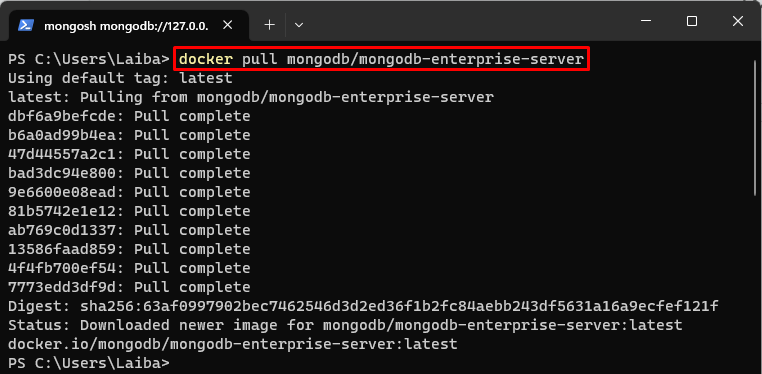
Remiantis aukščiau pateikta produkcija, naujausia MongoDB Enterprise vaizdo versija buvo sėkmingai atsisiųsta.
2 veiksmas: sukurkite ir paleiskite „MongoDB Enterprise Container“.
Tada vykdykite pateiktą komandą, kad sukurtumėte ir paleistumėte „MongoDB Enterprise“ konteinerį:
Čia:
- “ -d “ naudojamas MongoDB Enterprise konteineriui paleisti fone.
- “ -vardas “ priskiria konteineriui pavadinimą, t. y. „ MongodbEnt “.
- “ -p ” skiria konteineriui uostą, t. y. „ 27017:27017 “.
- “ mongodb/mongodb-enterprise-server “ yra oficialus „Docker“ vaizdas, naudojamas konteineriui:

Matyti, kad MongoDB Enterprise konteineris buvo sukurtas ir paleistas.
3 veiksmas: peržiūrėkite veikiantį konteinerį
Tada įsitikinkite, kad MongoDB Enterprise konteineris veikia, naudodami pateiktą komandą:

Aukščiau pateiktoje ekrano kopijoje matomas veikiantis MongoDB Enterprise konteineris, ty „ MongodbEnt “.
4 veiksmas: pasiekite „MongoDB Enterprise Container“.
Dabar paleiskite „ docker exec -it “ komandą ir nurodykite konteinerio pavadinimą, kad atidarytumėte „Bash“ apvalkalą veikiančiame „MongoDB Enterprise“ konteineryje:

Sėkmingai pasiekėme tą MongoDB Enterprise konteinerį ir galime paleisti jame komandas.
5 veiksmas: patikrinkite „MongoDB Enterprise Server“.
Patikrinkite, ar MongoDB Enterprise serveris veikia, ar ne, naudodami toliau nurodytą komandą:
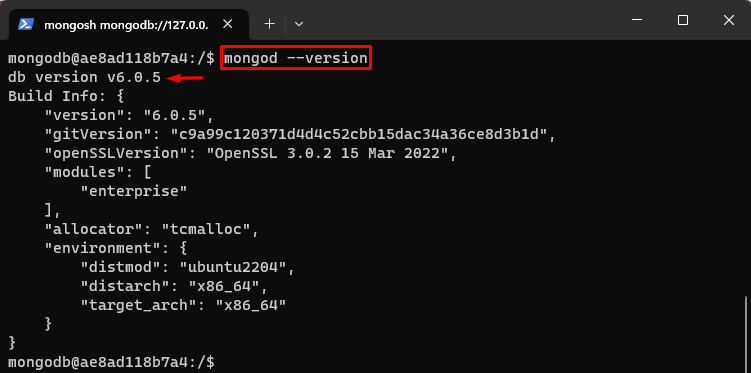
Galima pastebėti, kad MongoDB Enterprise serveris sėkmingai veikia su versija ' 6.0.5 “.
6 veiksmas: prisijunkite prie „MongoDB Enterprise Server“.
Norėdami prisijungti prie MongoDB Enterprise serverio, atidarykite MongoDB Enterprise apvalkalą naudodami nurodytą komandą:
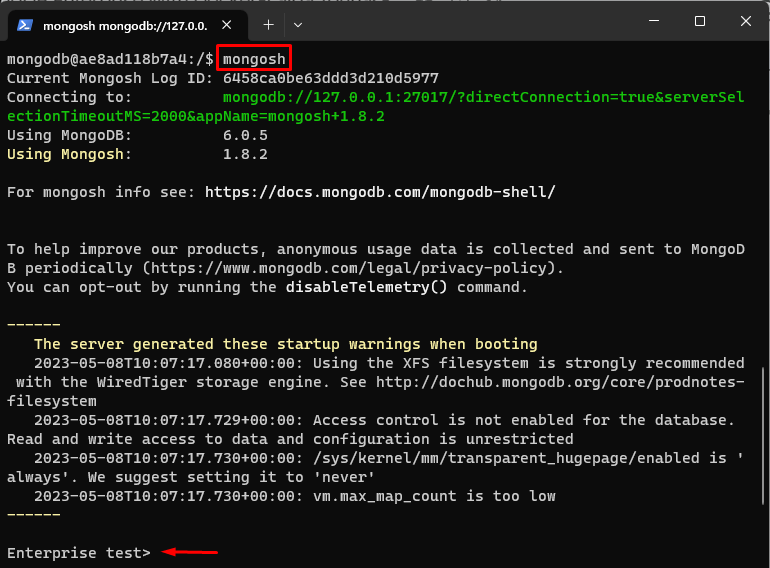
Aukščiau pateikta išvestis rodo, kad MongoDB apvalkalas buvo paleistas.
7 veiksmas: vykdykite MongoDB komandas
Galiausiai vykdykite MongoDB komandas MongoDB konteineryje. Pavyzdžiui, paleiskite „ rodyti dbs “ komanda, kad peržiūrėtumėte visas jau esamas duomenų bazes:

Aukščiau pateiktame išvestyje galima pamatyti visas esamas MongoDB Enterprise duomenų bazes.
Išvada
Norėdami įdiegti „MongoDB Enterprise“ su „Docker“, pirmiausia ištraukite „MongoDB Enterprise“ vaizdą iš „Docker Hub“. Tada paleiskite „MongoDB Enterprise“ konteinerį naudodami „ docker run -d –name